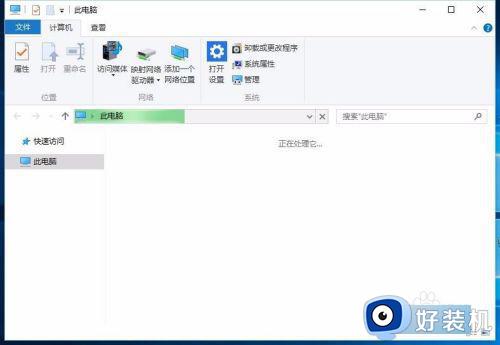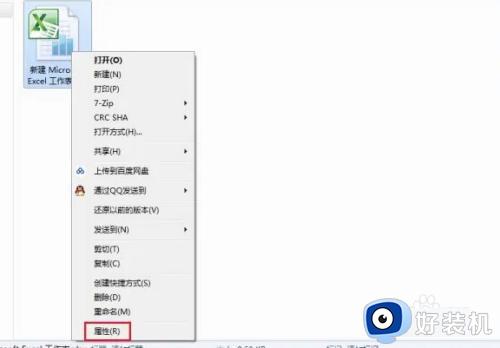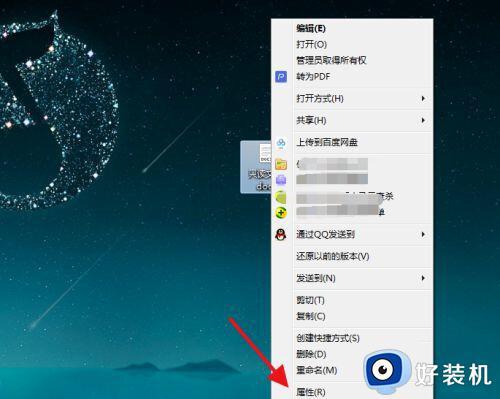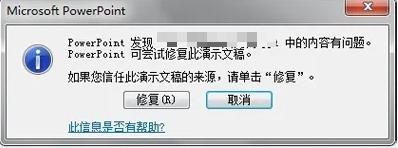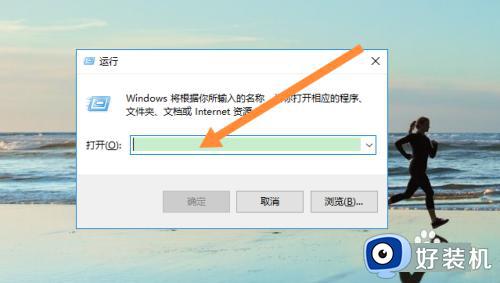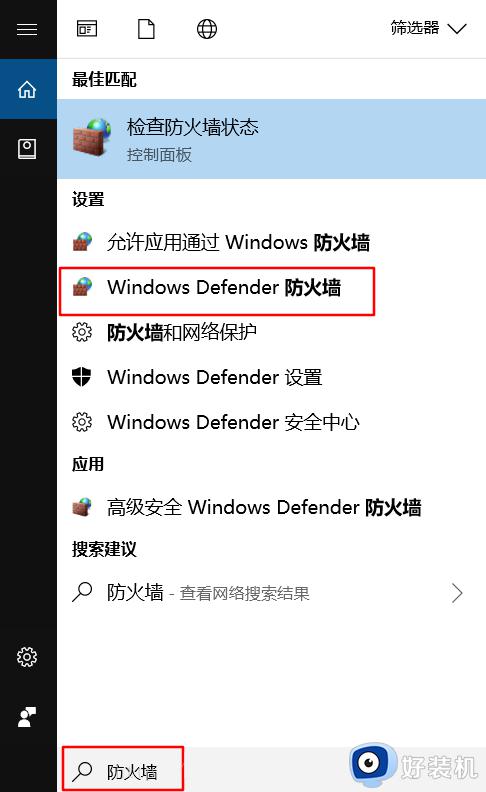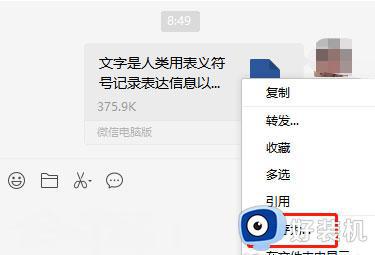打开我的电脑读条很慢怎么办 打开我的电脑一直读条怎么解决
要查看电脑硬盘里面的文件,比较常规的操作步骤是双击打开我的电脑,不过有用户在打开我的电脑时遇到卡住的问题,打开我的电脑读条很慢,遇到这个问题该怎么办呢?打开此电脑一直显示绿色进度条说明还没加载完毕,下面小编就来和大家介绍打开我的电脑一直读条怎么解决。
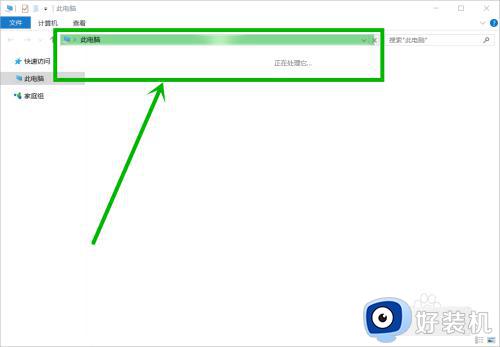
解决方法:
首先我们需要打开【文件资源管理器】,这里介绍三种方法:
方法一:右击开始徽标,在右键菜单直接选择【文件资源管理器】就行了。
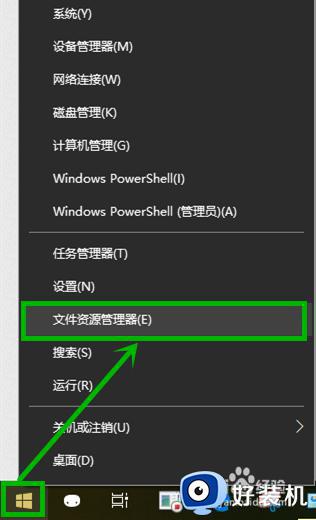
方法二:点击任务栏小娜图标,然后在搜索框输入“文件资源管理器”,然后点击搜索到的【文件资源管理器】就行了。
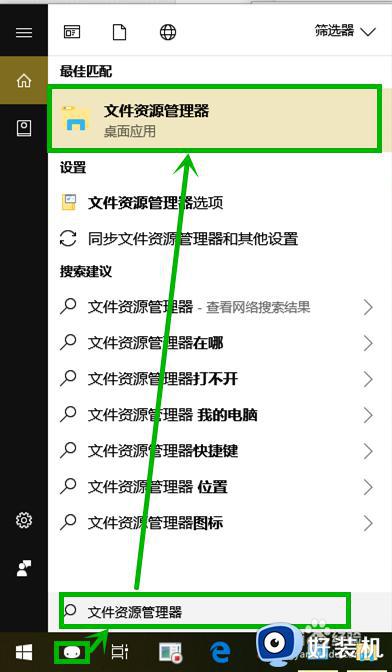
方法三:这种最便捷,直接使用快捷键“win+e”打开文件资源管理器。

2、打开【文件资源管理器】界面后,点击菜单栏的【查看】选项卡。
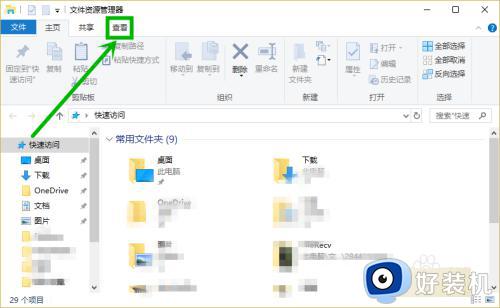
3、在【查看】选项卡的最右端点击【选项】按钮。
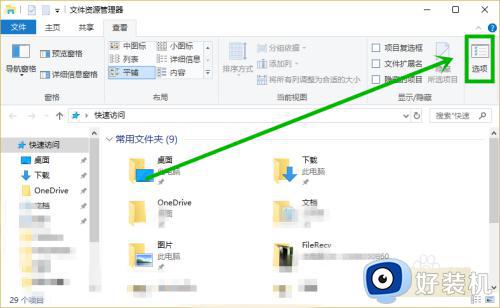
4、在【文件夹选项】窗口的【常规】选项卡的第一项“打开文件资源管理器时打开”后面点击下拉按钮,可以看到’快速访问‘和’此电脑‘两个选项,我们选择’此电脑‘后点击【确定】退出就行了。
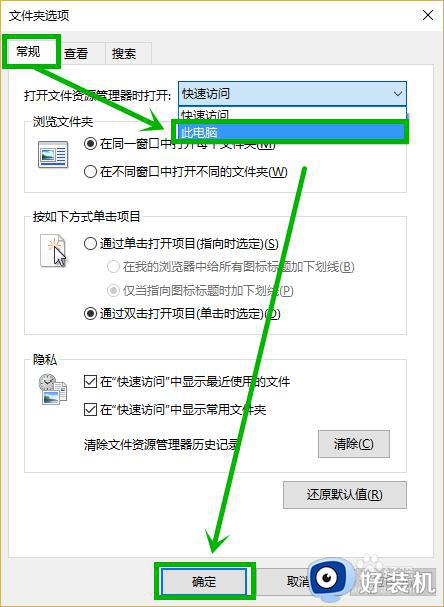
5、注:如果你的电脑连文件资源管理器都打不开,只能通过小娜搜索,输入“文件资源管理器选项”后打开【文件夹选项】窗口。
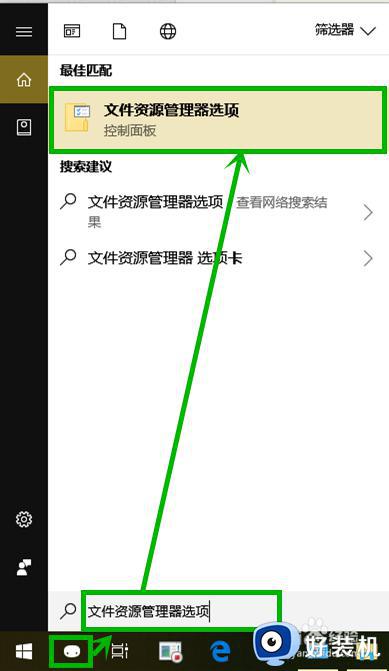
通过上面的步骤设置之后,打开我的电脑就不会出问题了,如果你遇到打开我的电脑一直读条不知道怎么解决的话,就可以参考上面教程来操作。